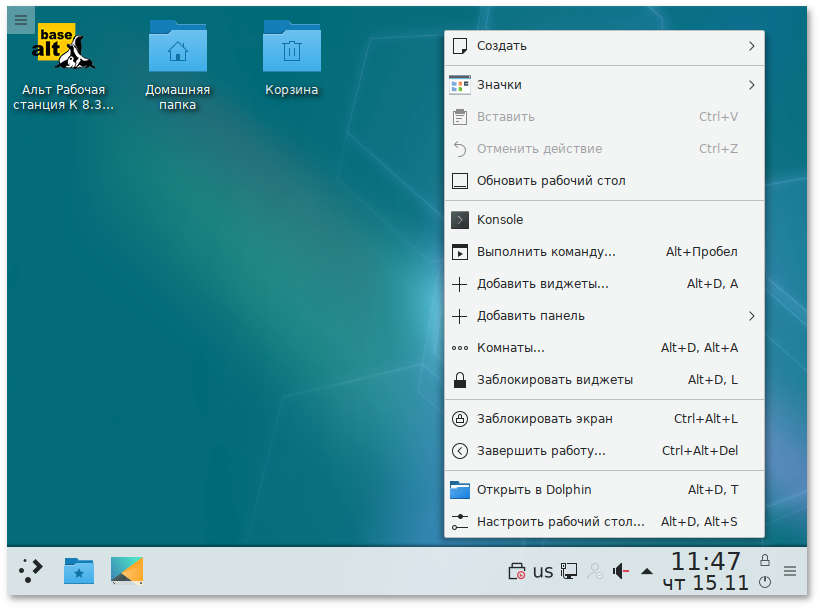При первом входе в систему рабочий стол запускается в традиционном режиме отображения содержимого папки рабочего стола. На поверхности рабочего стола по умолчанию размещены значки домашнего каталога (Домашняя папка) и временного хранилища удалённых файлов (Корзина). На рабочем столе при помощи контекстного меню, вызываемого правой кнопкой мыши, можно создавать, копировать и перемещать файлы и каталоги, упорядочивать и создавать значки запуска программ, а также изменять внешний вид и другие параметры рабочего стола.
Большинство элементов интерфейса расположены на панели KDE внизу рабочего стола. Эти элементы называются виджеты. Обычно на панели присутствуют:
Кнопка меню запуска приложений
Является средством доступа к программам, точкам входа в файловую систему и инструментам настройки.
Точки входа
Является средством доступа к точкам входа в файловую систему.
Переключатель рабочих столов
Для того чтобы не загружать экран большим количеством открытых окон, графическая среда Linux позволяет организовывать рабочее пространство на нескольких виртуальных рабочих столах. Наведя курсор мыши на значок-переключатель рабочих столов, можно посмотреть список открытых на них окон, нажимая на изображения рабочих столов, можно перемещаться между ними (количество и названия рабочих столов можно изменить при помощи пункта контекстного меню ).
Область списка задач
Отображает запущенные приложения и используется для управления окнами, открытыми на одном или нескольких рабочих столах. Щелчок левой кнопкой мыши на значке разворачивает окно или выводит его на передний план. Перемещать, сворачивать или разворачивать окно, а также изменять его размеры можно при помощи контекстного меню.
Системный лоток
Область панели, на которой размещаются значки некоторых запущенных программ, по умолчанию это:
значок программы оповещения о наличии обновлений (APT-Indicator);
значок управления буфером обмена Klipper;
индикатор раскладки клавиатуры;
индикатор микшера KMix;
апплет Управление сетью;
кнопка доступа к подключаемым устройствам (например, flash-накопителям).
Цифровые часы
Отображают текущее время, щелчок на часах открывает календарь.
Панель KDE может содержать дополнительные виджеты, делающие работу с ней более удобной. Для самостоятельного добавления виджетов на панель щёлкните на кнопке Инструменты Plasma (кнопка в левом верхнем углу экрана) и выберите . Затем, щёлкните по появившейся в правом нижнем углу панели KDE кнопке Настройка панели. Выберите . Желаемые виджеты появятся на панели при двойном щелчке по ним левой кнопкой мыши.
Таким способом вы можете добавлять любые другие понравившиеся вам виджеты. После добавления виджетов заблокируйте их изменение: щёлкните по кнопке Инструменты Plasma и выберите .
Кнопка Настройка панели в правом нижнем углу экрана служит и для доступа к другим настройкам параметров панели, таким как размер, положение и т.п.